Videon toistaminen tai katsominen toistuvasti laitteellasi voidaan tehdä oikein videosoittimesi tukeman toistotoiminnon avulla. Esiasennetut videosoittimet, kuten Windows Media Player, tukevat mainittua ominaisuutta. Saatat kuitenkin kohdata joitain rajoituksia, kun käytät sovellusta joidenkin videoiden toistamiseen. Tämän päivän artikkelissa olemme selvittäneet kuinka toistaa videoita jatkuvasti työpöydällesi nopeasti ja ilmaiseksi.

Windows Media Player on tuettu ja sitä käytetään pääasiassa Windows-laitteisiin tallennettujen videoiden avaamiseen. Huolimatta siitä, että tämä sovellus on kuuluisa videosoitin, sitä voidaan käyttää vain, kun käyttäjä käyttää Windows-laitetta, joten jos olet Mac-käyttäjä. Olisi parempi käyttää Windows Media Player -vaihtoehdot jotka toimivat Macissa. Yhteensopivuudesta riippumatta sovellus tukee myös pientä määrää video- ja äänimuotoja. Siitä huolimatta se on ladattava sovellus, jota voit käyttää. Näin voit jatkaa videoiden toistamista toistuvalla tyylillä helposti.

Windows Media Playerin käytön vaiheet:
Koska Windows Media Player tukee pientä valikoimaa formaatteja, sinun on ehkä tehtävä jonkin verran työtä muokkaamalla tai lataamalla videosoitin, jotta voit jatkaa videon toistamista. Jos olet kiinnostunut vaihtoehtoisista tavoista toistaa video toistuvasti, lue seuraavat tiedot.
Aiseesoft Video Looper on videoeditori, joka lisää silmukkatehosteen videoon ilmaiseksi. Se on avoimen lähdekoodin verkkotyökalu, mikä tarkoittaa, että sinun ei tarvitse ladata sovellusta ennen kuin voit käyttää sitä. Vaikka et olisi kokenut videoeditointia, voit silti oppia lisäämään tehostetta tuotavaan videoon. Joten jos olet kiinnostunut tämän sovelluksen toiminnasta, voit seurata alla olevia vaiheita.
Aiseesoft Video Looperin käytön vaiheet:
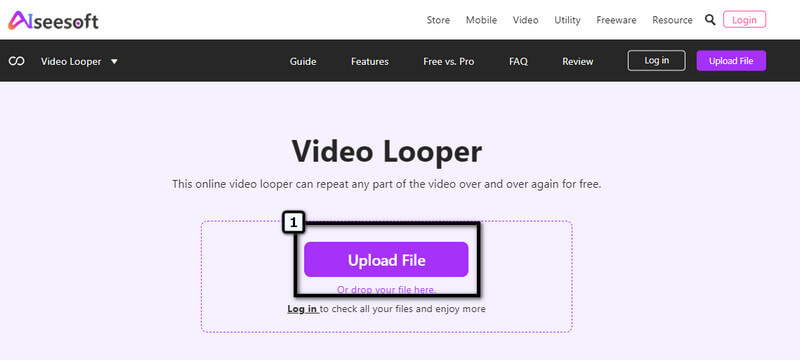
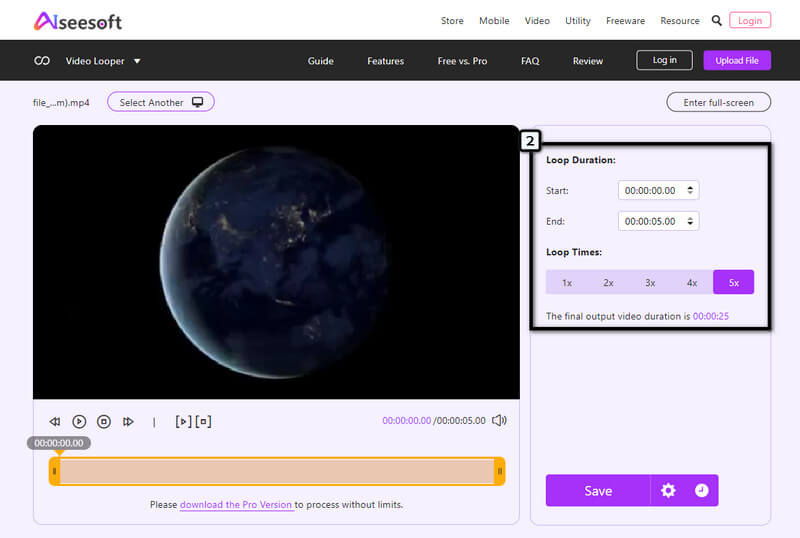
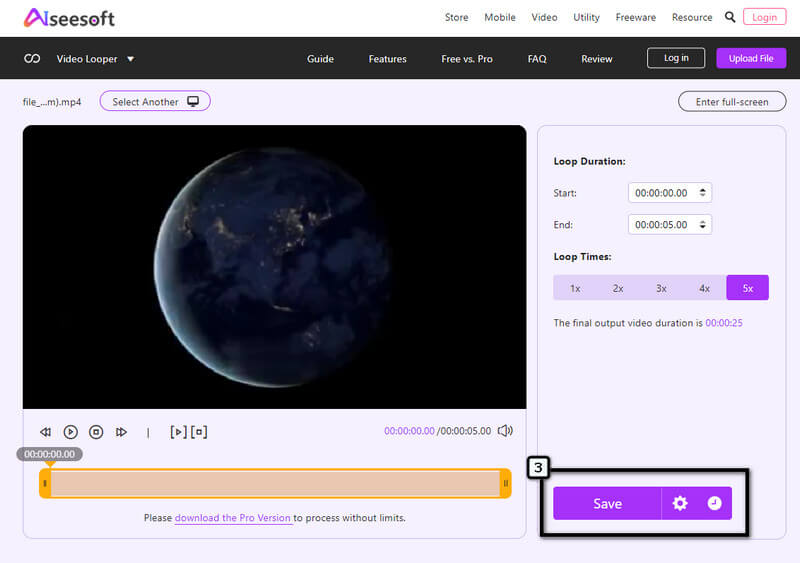
Entä jos haluat ladata vaihtoehdon jatkuvan silmukan videosoittimelle, kuten Windows Media Playerin, mutta joka on yhteensopiva Macin kanssa ja tukee enemmän video- ja äänimuotoja? Hyvin, Aiseesoftin Blu-ray-soitin tukee suosittua käyttöjärjestelmää työpöydällä, ja voit helposti tuoda videoita tänne, sillä se tukee laajan valikoiman muotoja. Laitteellesi tallennetun videon toiston lisäksi tämä sovellus voi avata levytiedoston, jonka asetat optiseen levyasemaan. Joten jos tarvitset paremman videosoittimen kuin Windowsin oletusvideosoittimen, lataa tämä sovellus ja noudata alla olevia ohjeita.
Aiseesoft Blu-ray -soittimen käytön vaiheet:
100 % turvallinen. Ei mainoksia.
100 % turvallinen. Ei mainoksia.
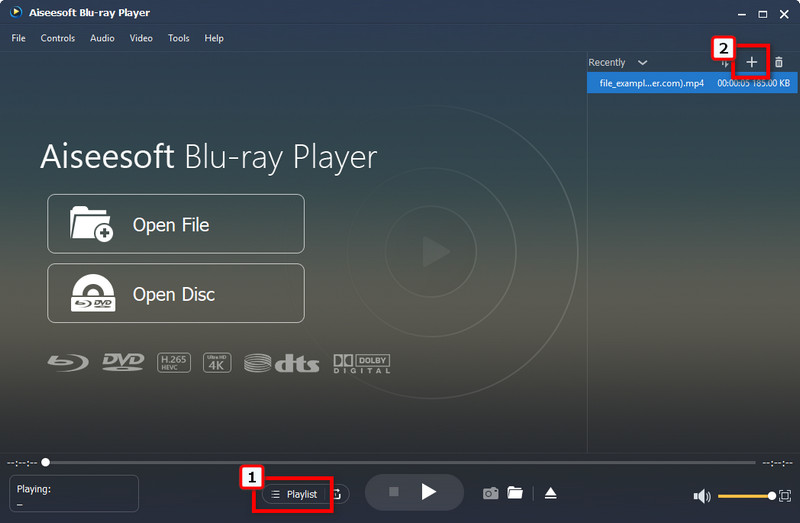
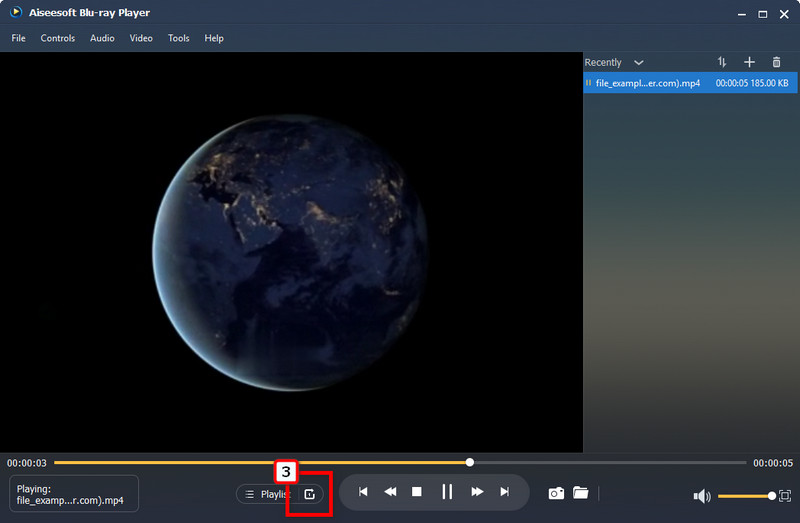
Kuinka toistaa jatkuvia videoita Youtubessa helposti?
Siirry YouTuben pääsivustolle ja avaa video, jonka haluat toistaa toistuvasti. Kun videota toistetaan, napsauta videota hiiren kakkospainikkeella nähdäksesi käytettävissä olevat vaihtoehdot, jotka eivät näy YouTubessa näkyvästi. Paina Loop aktivoidaksesi silmukan jokaisessa tällä alustalla toistetussa videossa.
Tukeeko VLC videosilmukkaominaisuuksia?
Kuten Windows Media Player, VLC:ssä on myös mediasoittimissa yleisesti näkymättömiä ominaisuuksia, kuten videon toistuva toisto. Sovellusta tuetaan kuitenkin lähes eri laitteilla, jotta voit tehdä VLC-silmukkavideoita helposti, jopa ilman asiantuntemusta.
Kuinka toistaa videota jatkuvasti televisiossa?
Voit käyttää silmukkatehostetta videoon, jota olet aikeissa toistaa käyttämällä tähän lisäämäämme Aiseesoft Video Looperia. Kun olet lisännyt silmukkatehosteen, liitä työpöytäsi tai tietokoneesi televisioon ja toista muokkaamasi video mainitulla sovelluksella.
Yhteenveto
Kuinka toistaa videoita jatkuvasti? Tähän kyselyyn on vastattu tähän artikkeliin lisätyllä työkalulla ja opetusohjelmilla. Saattaa tuntua, että tätä ongelmaa on mahdoton ratkaista, pääasiassa aloittelijoille, mutta se ei ole niin vaikeaa kuin luulet. Jos olet Windows-käyttäjä, sinun on parempi hyödyntää Windows-käyttöjärjestelmääsi esiasennettua Windows Media Playeria tehdäksesi työn ilmaiseksi, eikä latausta tarvita. Mutta jos haluat, että video toistetaan automaattisesti, sinun on käytettävä videon muokkausohjelmaa, kuten tässä lueteltu, auttamaan videon toistamista silmukassa. Aiseesoft Video Looper on sovellus, jota olet etsinyt!
Ellet tarvitse videosoitinta, joka tukee silmukoita ja joka tukee laajaa valikoimaa videomuotoja, Aisesoft Blu-ray Playerin lataaminen ei ole väärä valinta, jos tarvitset apua. Riippumatta siitä, miten haluat sen tekevän, ongelma ratkeaa täällä olevalla ratkaisulla!

Blu-ray-soitin on tehokas soitin, joka voi toistaa Blu-ray-levyjä, Blu-ray-kansioita, DVD-levyjä / kansioita / ISO-tiedostoja ja toimii kaikilla HD / SD-videotiedostojen yhteisenä mediasoittimena.
100 % turvallinen. Ei mainoksia.
100 % turvallinen. Ei mainoksia.